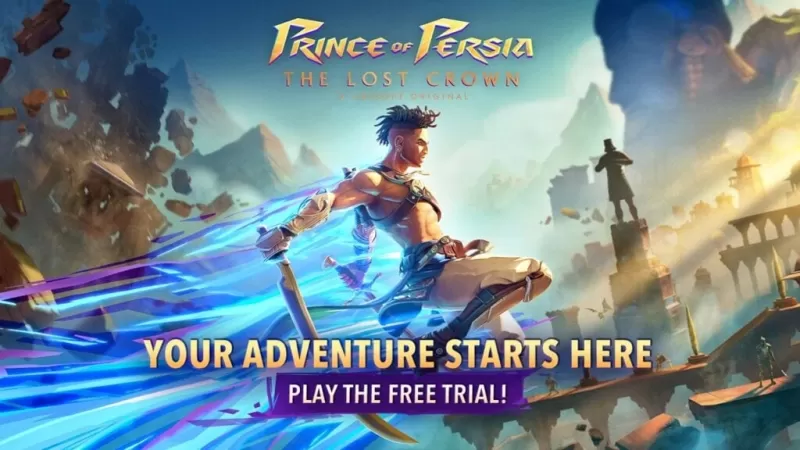Steam mazzo: come eseguire i giochi di attrezzatura da gioco Sega
- By Zachary
- Feb 08,2025
Questa guida descrive in dettaglio come installare e giocare a giochi di attrezzatura da gioco Sega sul tuo mazzo Steam usando Emudeck, migliorando le prestazioni con caricatore decky e utensili elettrici.
collegamenti rapidi
- prima di installare emudeck
- Installazione di emudeck sul mazzo a vapore
- Trasferimento di attrezzi da gioco ROM e usando Steam Rom Manager
- risolvendo le opere d'arte mancanti in emudeck
- Giochi di gioco di gioco sul mazzo Steam
- Installazione del caricatore decky sul ponte a vapore
- Installazione del plug -in degli utensili elettrici
- Risoluzione dei problemi del caricatore decky dopo un aggiornamento del mazzo a vapore
The Sega Game Gear, una console portatile pionieristica, ora trova una nuova casa sul mazzo Steam grazie a Emudeck. Questa guida semplifica il processo, inclusa l'ottimizzazione delle prestazioni con gli utensili elettrici tramite DeCky Loader.
Prima di installare Emudeck
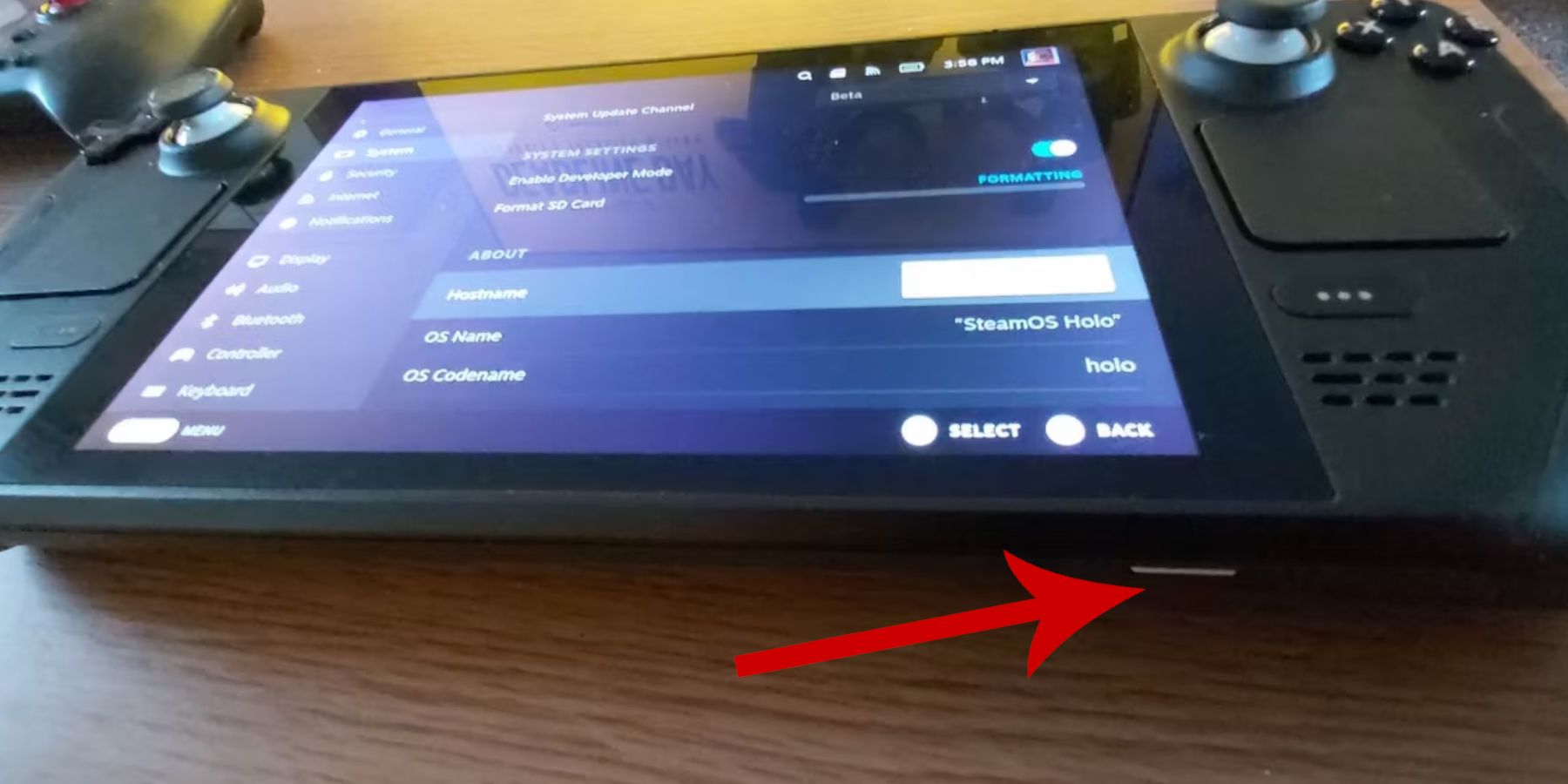 Prepara il tuo mazzo a vapore:
Prepara il tuo mazzo a vapore:
Abilita la modalità sviluppatore: Passare a vapore> Sistema> Impostazioni di sistema> Abilita la modalità sviluppatore. Riavvia il mazzo di vapore dopo aver abilitato il debug remoto CEF nel menu degli sviluppatori.
Articoli consigliati: è cruciale una scheda microSD A2 (o HDD esterno con dock) per ROM ed emulatori. Una tastiera e un mouse semplificano i trasferimenti di file e la gestione delle opere d'arte. Ricorda di acquisire legalmente le tue rom per gli attrezzi da gioco.
Installazione di emudeck sul mazzo a vapore
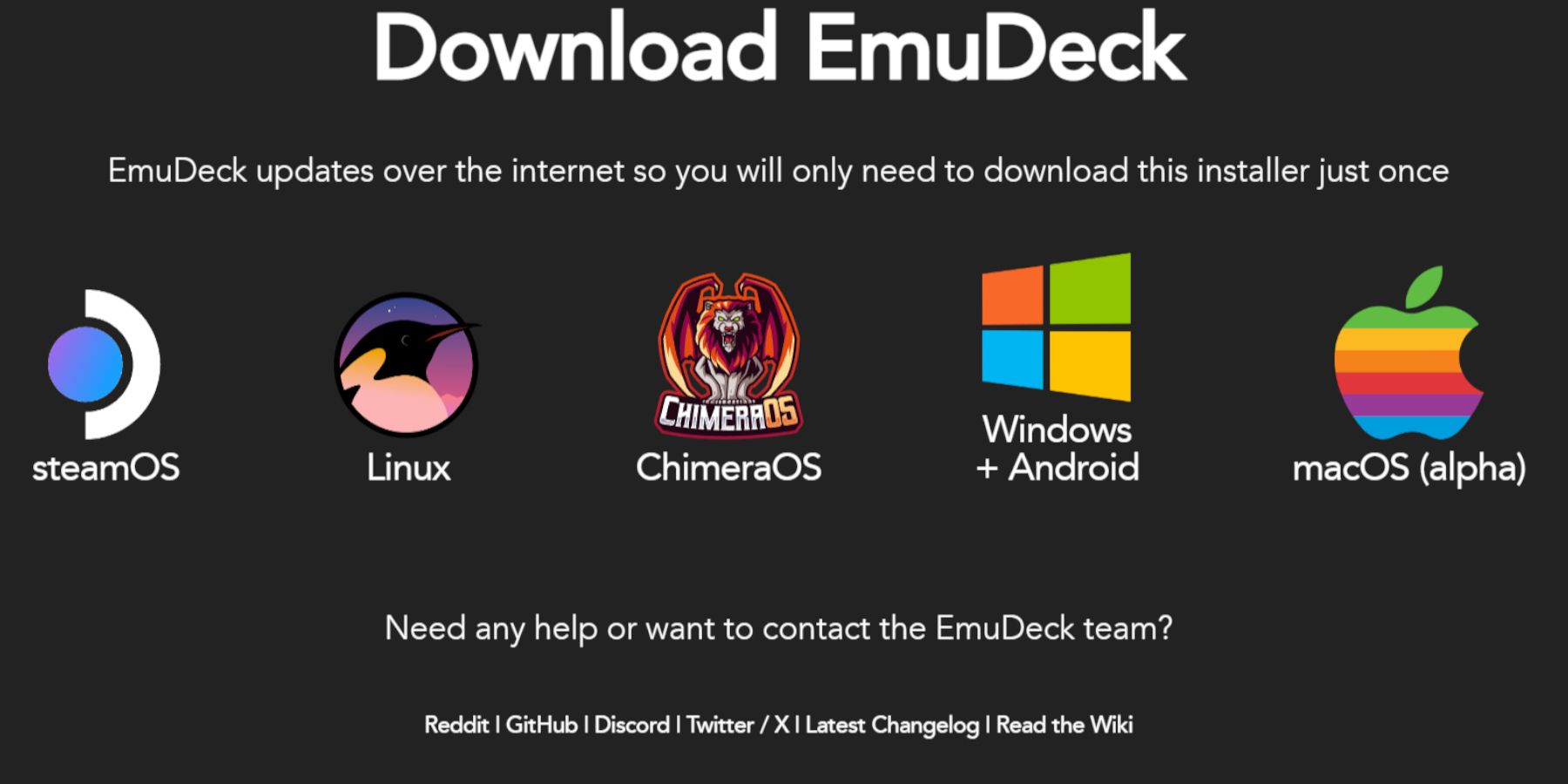 Scarica e installa emudeck:
Scarica e installa emudeck:
- Passa alla modalità desktop.
- Scarica Emudeck dal suo sito Web, selezionando la versione Steamos e "Installazione personalizzata".
- Scegli la tua scheda SD come posizione di installazione primaria.
- Seleziona emulatori desiderati (retroarch, stazione di emulazione, responsabile della ROM Steam).
- Abilita "Salva automatico" e completa l'installazione.
Impostazioni rapide
Configurare le impostazioni rapide di Emudeck: assicurarsi che "Autosave" e "Controller Layout Match" siano abilitati. Imposta sega classico AR a 4: 3 e abilita "passerelle LCD".
Trasferimento di ROM per gli attrezzi di gioco e usando Steam Rom Manager
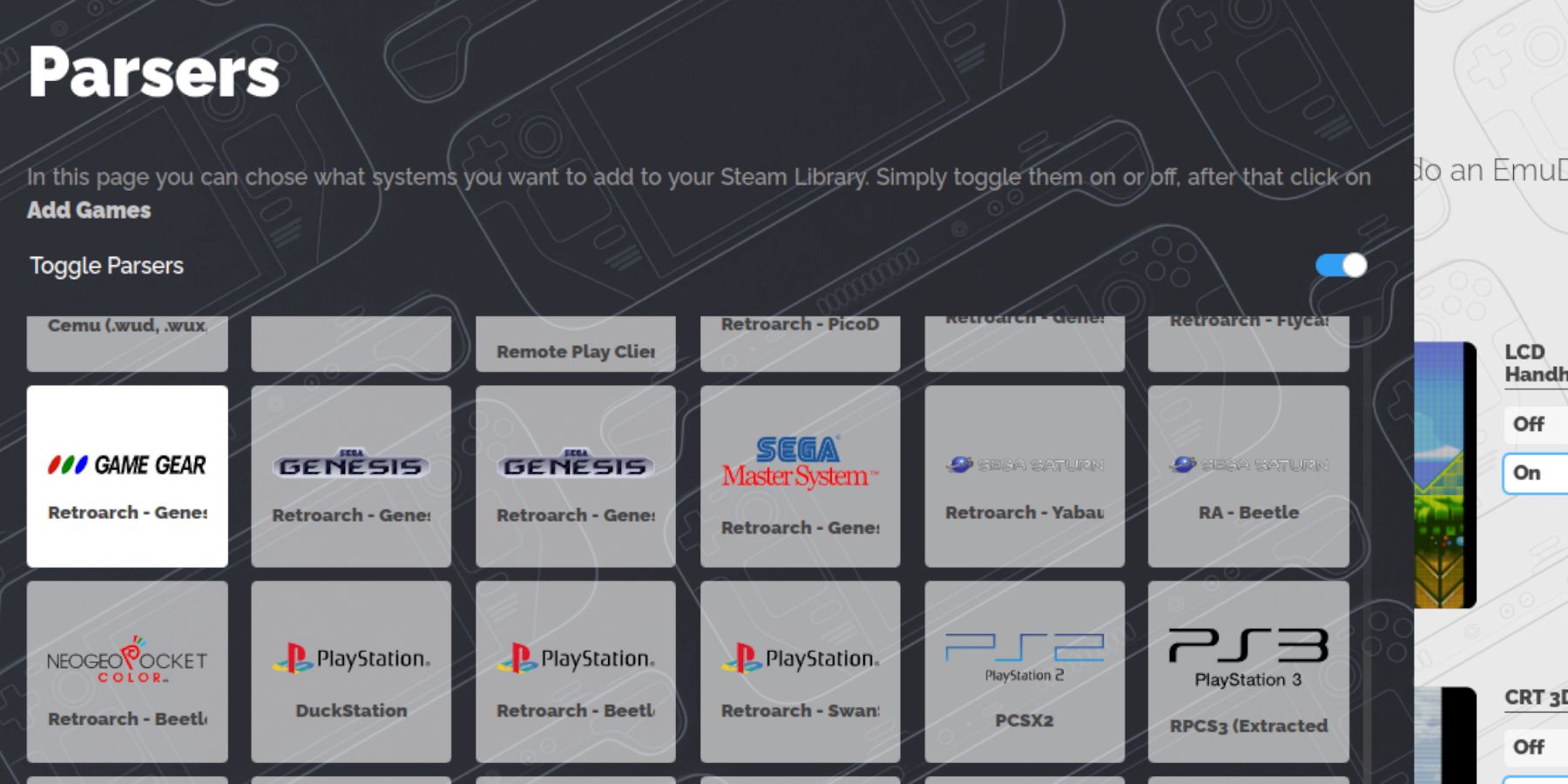 Aggiungi i tuoi attrezzi da gioco:
Aggiungi i tuoi attrezzi da gioco:
- Accedi alla cartella
emulation/roms/gamegearsulla scheda SD tramite Dolphin File Manager. - Trasferisci le tue ROM in questa cartella.
- Usa Steam Rom Manager (all'interno di Emudeck) per aggiungere i giochi alla libreria Steam. Seleziona il parser per gli attrezzi di gioco e segui i suggerimenti sullo schermo.
Risoluzione delle opere d'arte mancanti in Emudeck
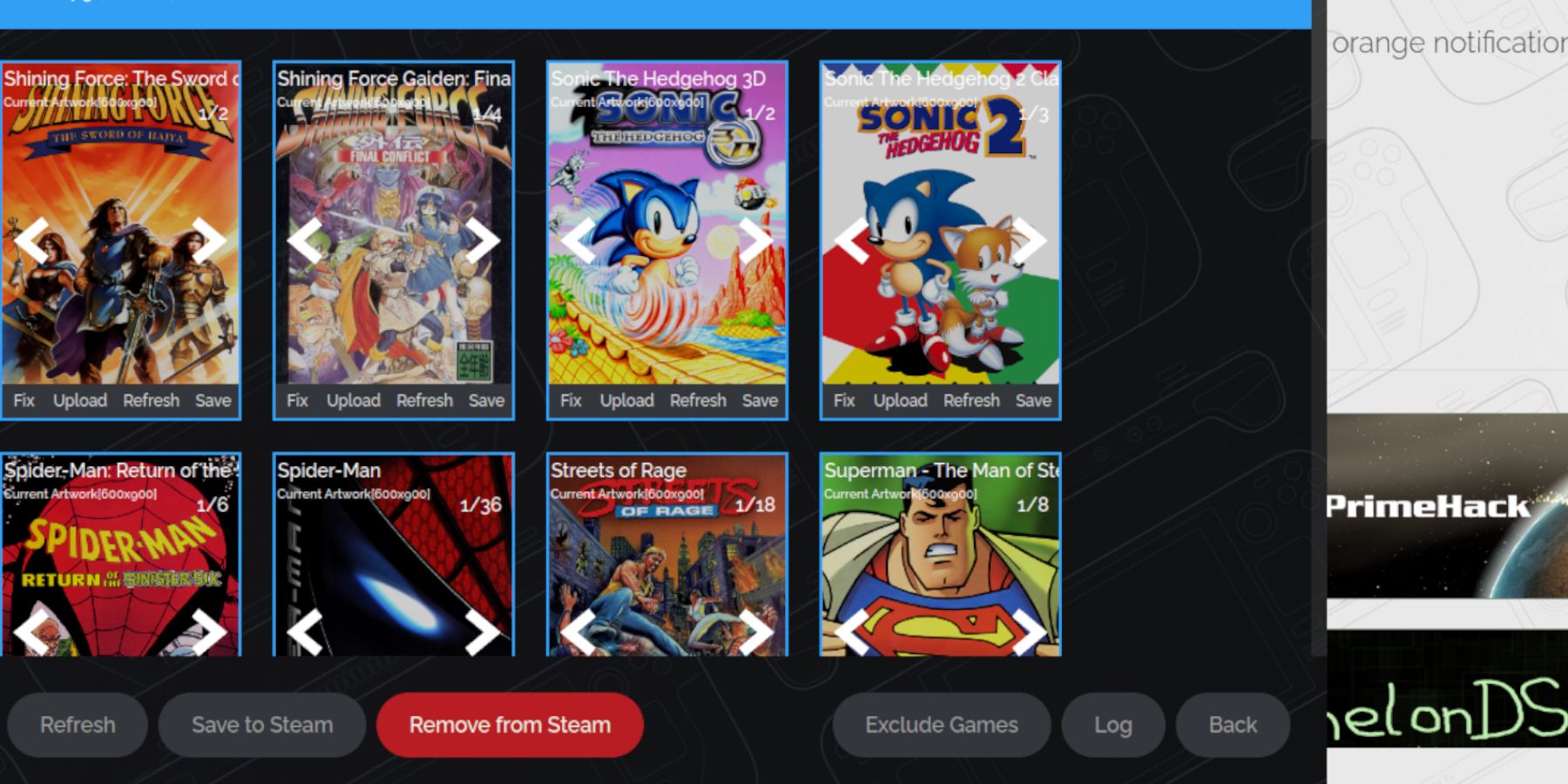 Correggi le opere d'arte mancanti:
Correggi le opere d'arte mancanti:
Se le opere d'arte sono mancanti o errate, utilizzare la funzione "Fix" di Steam Rom Manager per cercare e applicare la copertina corretta. Assicurarsi che i file di file ROM non contengano numeri prima del titolo del gioco. Caricare manualmente le opere d'arte mancanti tramite la cartella Pictures se necessario.
Giochi di gioco di gioco sul mazzo Steam
Avvia i tuoi giochi:
- Passa alla modalità di gioco.
- Accedi alla collezione di attrezzi di gioco nella libreria Steam.
- Seleziona un gioco e gioca.
- Regola le impostazioni di gioco (pulsante QAS) per impostare il limite del frame su 60 fps per prestazioni ottimali.
Installazione del caricatore decky sul ponte a vapore
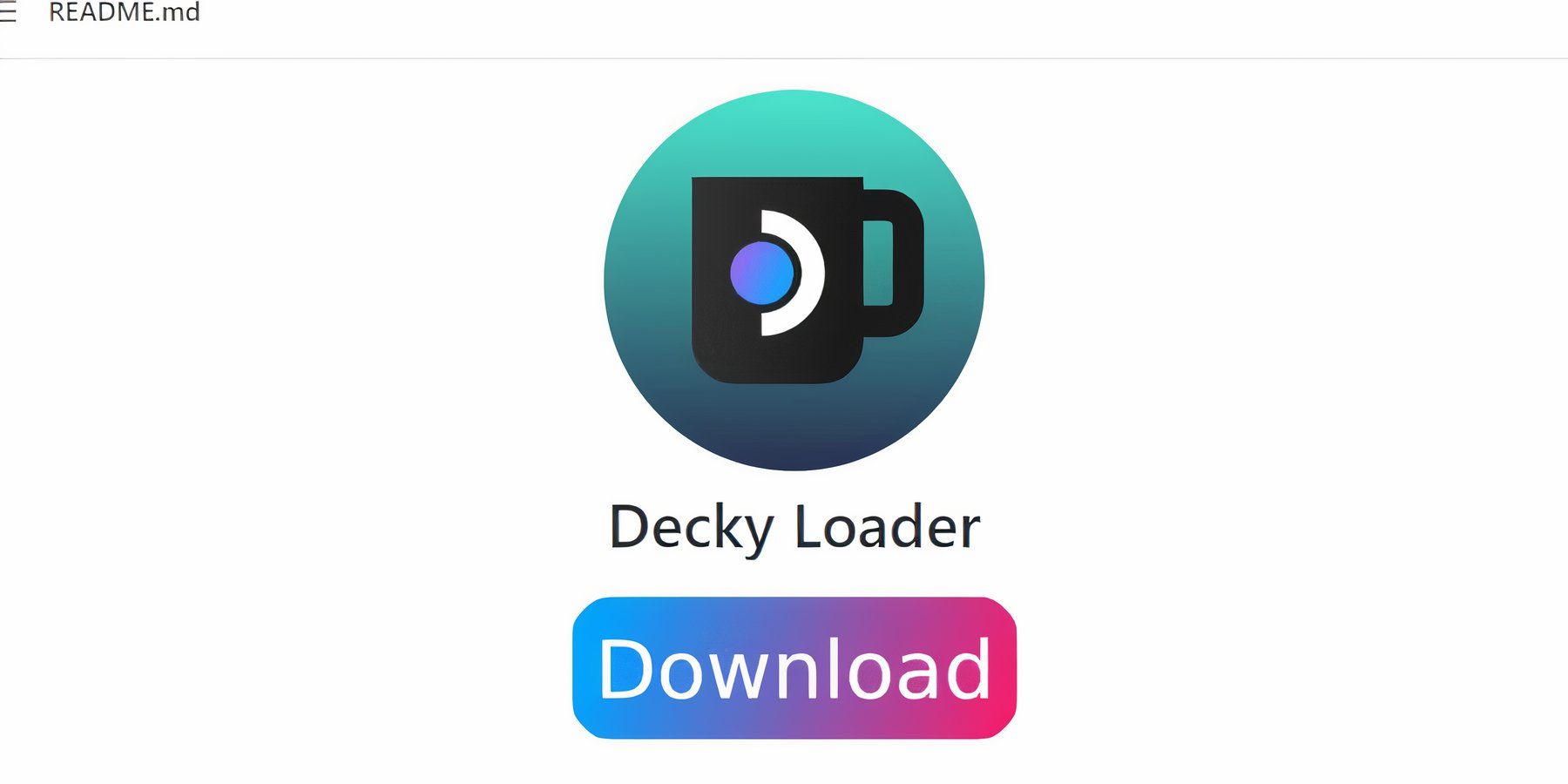 Installa il caricatore decky per un controllo migliorato:
Installa il caricatore decky per un controllo migliorato:
- Passa alla modalità desktop.
- Scarica Decky Loader dalla sua pagina Github.
- Esegui il programma di installazione, selezionando "Installa consigliata."
- Riavvia il tuo mazzo a vapore.
Installazione del plug -in Strumenti di alimentazione
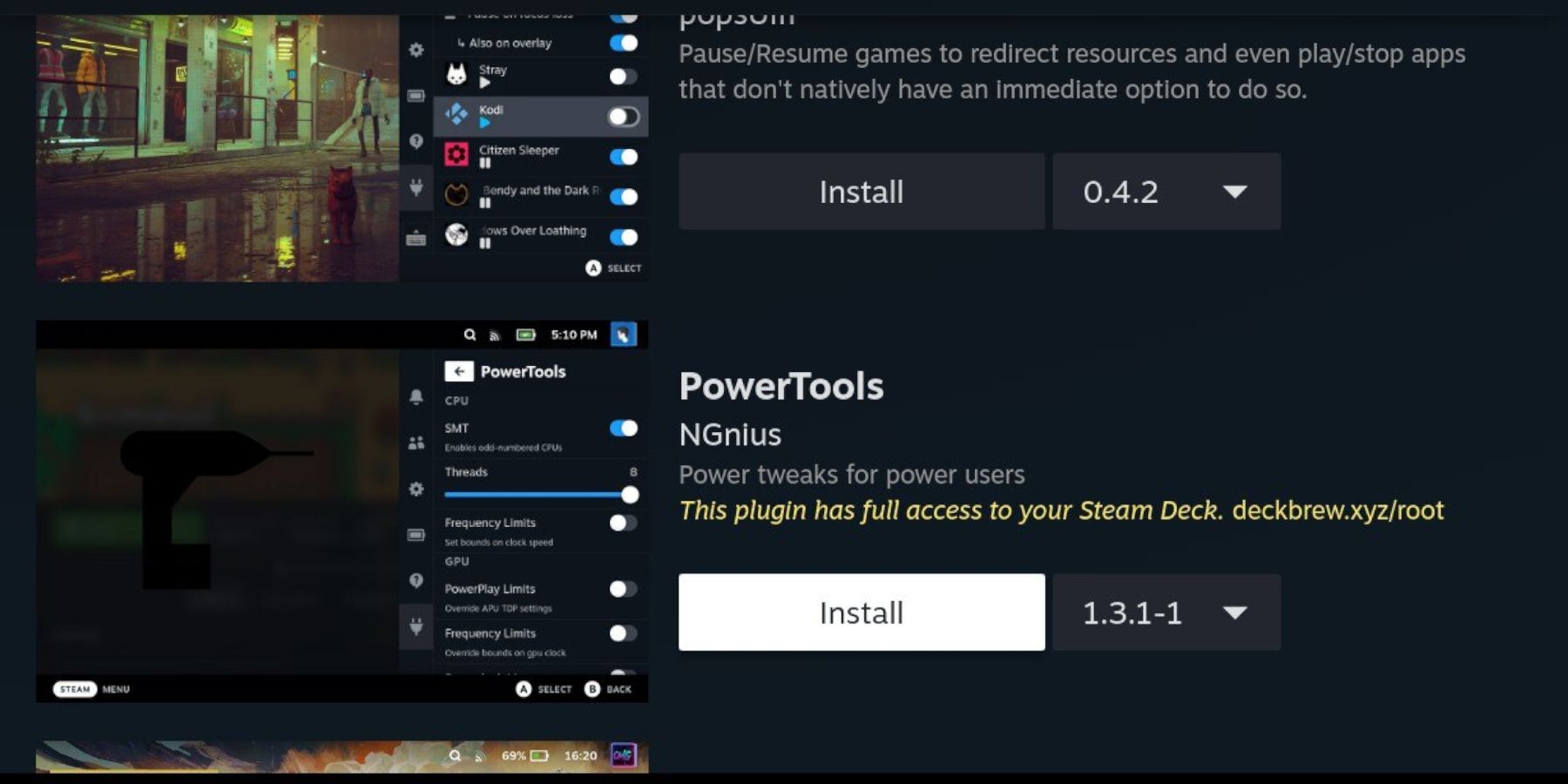 Installa e configura gli strumenti di alimentazione:
Installa e configura gli strumenti di alimentazione:
- Access Decky Loader tramite QAM.
- Apri il deposito Decky e installa il plug -in degli utensili elettrici.
- Configurare gli strumenti di alimentazione (disabilita gli SMT, impostare i thread su 4, regolare l'orologio GPU secondo necessità) per ciascun gioco tramite il menu delle prestazioni.
Risoluzione dei problemi del caricatore decky dopo un aggiornamento del mazzo a vapore
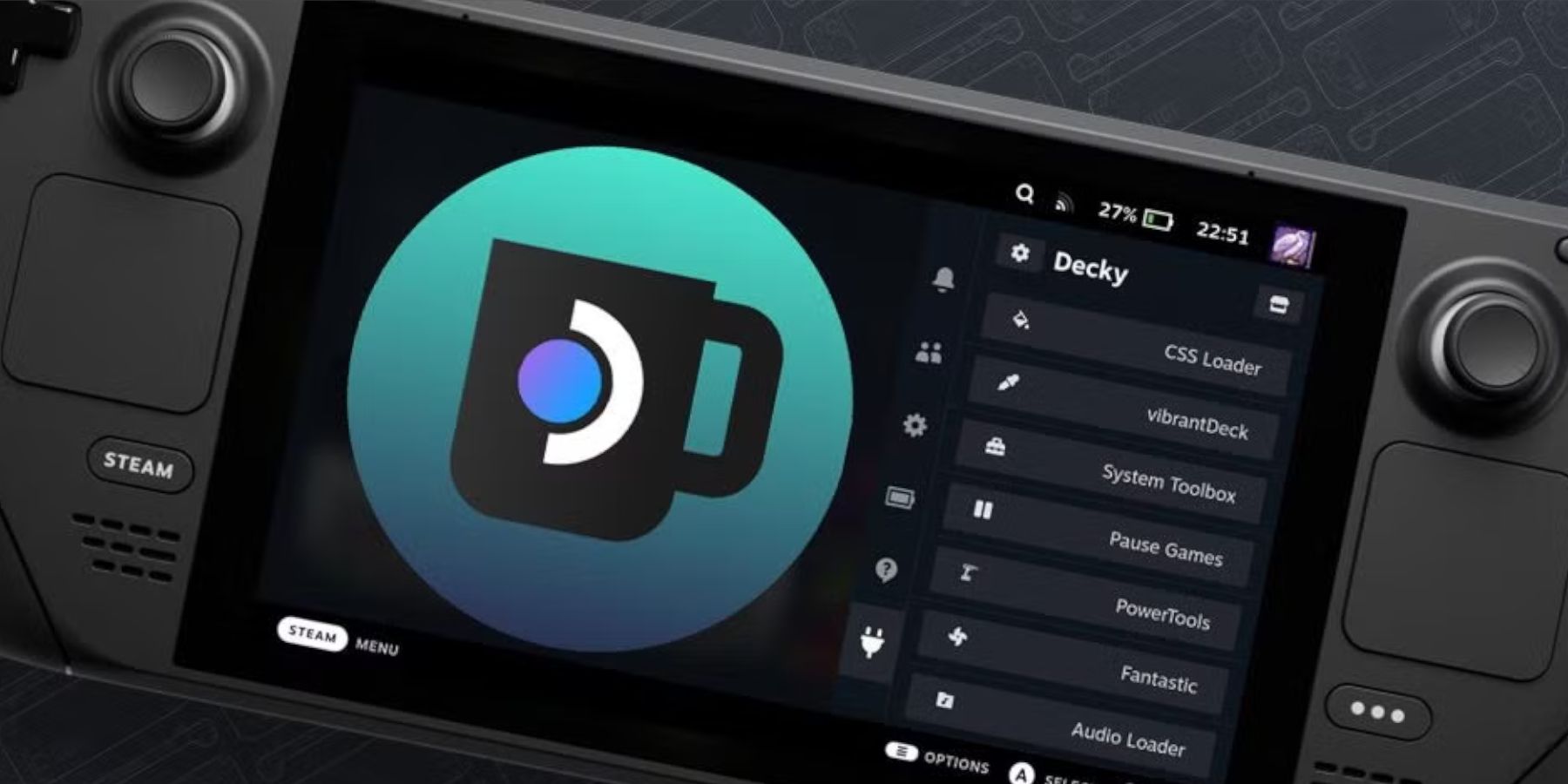 reinstallare il caricatore decky dopo gli aggiornamenti:
reinstallare il caricatore decky dopo gli aggiornamenti:
Se il caricatore decky scompare dopo un aggiornamento del mazzo a vapore, reinstallalo dalla pagina GitHub usando sudo. Questo conserva le tue impostazioni.
 goditi i giochi di attrezzatura sul tuo mazzo Steam!
goditi i giochi di attrezzatura sul tuo mazzo Steam!